WordPress 中的 ERR_SSL_PROTOCOL_ERROR:如何永久修復它
已發表: 2021-12-02在網絡的早期,安全並不是主要問題。 然而,隨著更多關於互聯網的信息穿梭,對個人和計算機安全的需求是必要的。 不過,我們制定的幫助協議有時會動搖。 這可能會在您的瀏覽器中產生ERR_SSL_PROTOCOL_ERROR 。
要在字裡行間閱讀,一個端點無法驗證連接是否安全。 因此,您將看到錯誤。 這可能是您的瀏覽器或 Web 服務器的問題,儘管您需要做一些偵探工作來找出原因。
在這篇文章中,我們將研究ERR_SSL_PROTOCOL_ERROR並了解如何修復它。 在此之前,讓我們先談談導致錯誤的原因,以及有關安全連接的一些上下文。
安全網站連接入門
對於不知情的人來說,大部分互聯網都是在安全連接上運行的。 有一些協議可以確保在客戶端(即您的計算機)和服務器(即 Web 服務器)之間運行的數據不受惡意意圖的影響。
您會經常聽到有關超文本傳輸協議安全 (HTTPS) 連接的信息,這是 Web 的典型標準。 雖然安全套接字層 (SSL) 是 HTTPS 中安全協議的最常用術語,但它是一種已被貶低的技術。 相反,傳輸層安全性 (TLS) 是標準,儘管您經常會看到對 SSL 的可互換引用。
在一般意義上,這些協議結合起來在一端加密數據,保護它免受整個管道的惡意意圖,並在另一端“解鎖”它。 你會知道一個站點是否使用 HTTPS,因為域名會以明確的方式說明它。 更重要的是,幾乎所有瀏覽器都會顯示一個“掛鎖”圖標作為視覺通知:
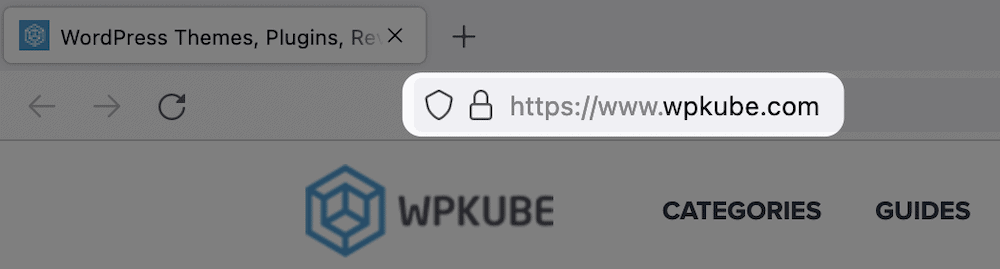
為了啟用 HTTPS(因此,安全連接),您必須在您的站點上安裝證書。 在下一節中,我們將了解這將如何影響對您網站的訪問。
WordPress 中的 ERR_SSL_PROTOCOL_ERROR 是什麼
雖然我們將其稱為ERR_SSL_PROTOCOL_ERROR ,但瀏覽器將使用不同的名稱。 例如,基於 Chromium 的瀏覽器(例如 Chrome 本身和 Brave)將顯示給定的錯誤,但 Firefox 顯示不同版本的錯誤:
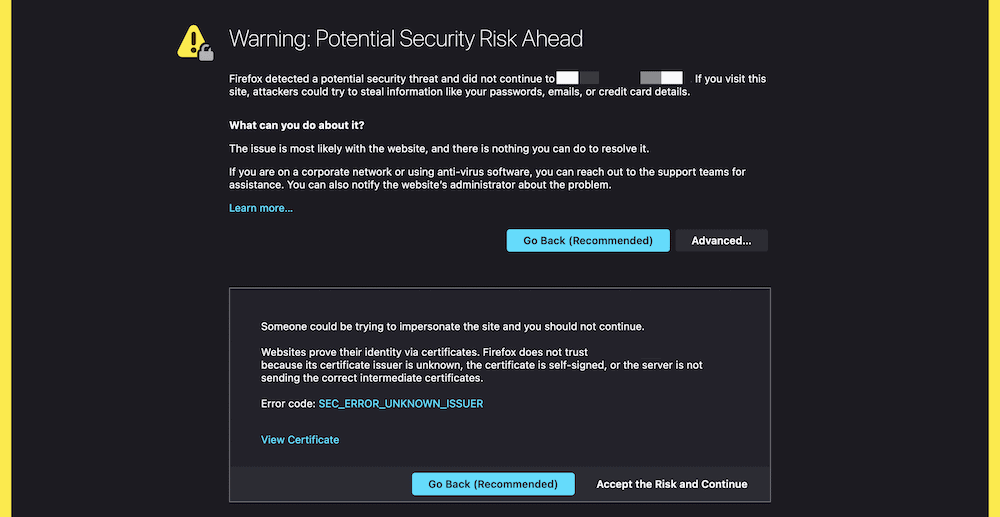
您還將在屏幕上獲得大量信息以幫助您診斷問題(與其他瀏覽器不同)。
通常,該錯誤與服務器或客戶端計算機無法使用 SSL 證書驗證網站的安全性有關。 連接的任何一端都可能導致錯誤,儘管作為最終用戶,如果問題出在站點上,您幾乎無能為力。
總而言之, ERR_SSL_PROTOCOL_ERROR不是 WordPress 網站本身的問題,而是決定其安全性的協議。 即便如此,您也可以採取一些步驟來修復它。
如何修復 WordPress 中的 ERR_SSL_PROTOCOL_ERROR(6 種方法)
ERR_SSL_PROTOCOL_ERROR的獨特之處在於您不必深入研究站點的設置或核心文件來修復它。 我們將作為最終用戶處理此修復程序,原因將在我們的第一種方法中解釋。
現在,讓我們總結一下我們要關注的方法:
- 聯繫網站,讓他們知道有錯誤。
- 檢查您的 SSL 證書和設置。
- 檢查系統的時間和日期設置。
- 更新您的操作系統 (OS) 和瀏覽器。
- 清除瀏覽器 cookie 和緩存。
- 禁用瀏覽器擴展。
前兩種方法將涵蓋服務器(即站點)是錯誤原因的情況。 從那裡,我們將進入最終用戶可以做些什麼來解決ERR_SSL_PROTOCOL_ERROR 。
1. 聯繫網站讓他們知道
如果您是遇到ERR_SSL_PROTOCOL_ERROR的最終用戶,這可能會令人沮喪,因為您會在前端看到一些“服務器級”錯誤,這會削弱用戶體驗 (UX)。
不過,如果您瀏覽到某個站點並看到錯誤,在這種情況下您只能做一件事:聯繫相關站點。 當然,如果不訪問該站點,您可能無法做到這一點,但應該有其他渠道可以探索。
例如,該網站可能會有社交媒體渠道。 如果直接消息 (DM) 是開放的,那就更好了。 如果可以的話,只需要一條快速消息和屏幕截圖讓他們知道。
您可能還想在 WHOIS 數據庫中查找域:
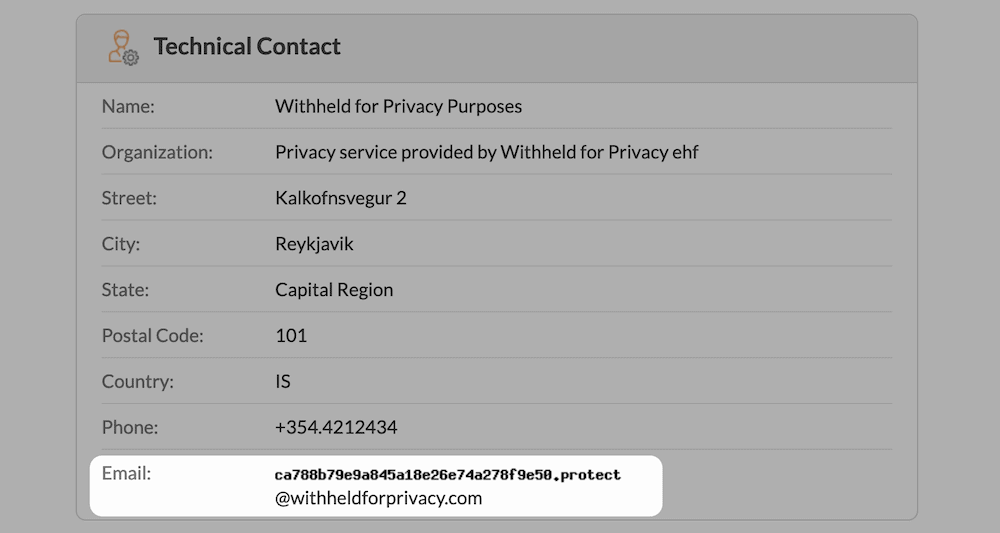
這將顯示該域的某種級別的聯繫信息。 例如,通常有一個“技術聯繫人”,這是一個完美的電子郵件地址。 大多數情況下,您會注意到該域將具有隱私保護,因此,電子郵件看起來並不典型。 好消息是,您仍然可以通過該地址向該站點發送消息——它會在過濾後轉發給他們。
發送消息或電子郵件後,作為最終用戶通知站點的工作就完成了。 不過,您仍然需要進行一些檢查,我們將在幾分鐘內討論這些。
2. 檢查您的 SSL 證書和設置
如果您是遇到ERR_SSL_PROTOCOL_ERROR的網站所有者,您必須快速工作。 如果用戶通知您該問題,則更是如此。 大多數情況下,問題出在您的證書本身。 因此,您需要調查以下幾個方面:
- 如果可能,您的 SSL 緩存。
- 瀏覽器緩存。
- 您的 SSL 證書驗證。
我們將在後面的部分中討論清除緩存。 不過,您需要了解您的 SSL 證書是否存在根本問題。
在沒有任何更改的情況下出現錯誤的情況很少見,因此請考慮您最近幾天是否對網站的 SSL 設置進行了更新。 如果是這樣,這是您的第一個停靠點,您應該盡可能還原這些更改,看看這是否能解決錯誤。
根據您選擇的授權機構和託管服務提供商,驗證您的 SSL 證書採用不同的形式。 因此,我們無法提供驗證您的 SSL 證書的確切步驟。 以下是廣義上的操作:
- 您需要通過託管儀表板或證書頒發機構訪問您的證書信息。
- 檢查是否明確提到了驗證——它可能是一個綠色的勾號、確切的措辭或其他東西。
- 如果您的 SSL 證書未經過驗證,請解決此問題。 作為替代方案,您可以刪除或更新證書以刷新設置。
如果您仍然無法解決ERR_SSL_PROTOCOL_ERROR ,我們建議您聯繫您的主機尋求建議。 在這種情況下,託管的 WordPress 主機將提供更多價值。
3. 檢查系統的時間和日期設置
SSL 證書具有固定的到期日期。 其中一項驗證檢查是比較客戶端和服務器端之間的“時間戳”。 如果有問題,您會看到錯誤。
因此,您需要檢查本地系統設置,特別是時間和日期。 安全連接將始終假定本地日期和時間是正確的。 如果不是,則會影響身份驗證。
要在 Mac 上執行此操作,請前往System Preferences > Date & Time面板:

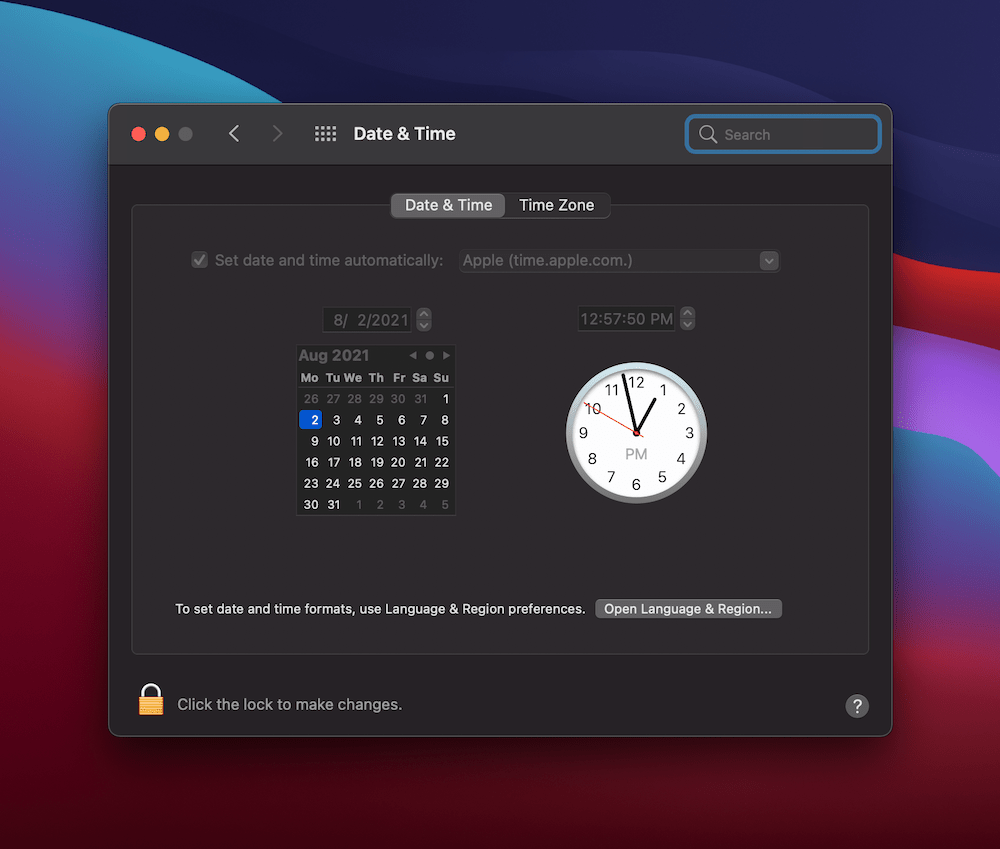
對於 Windows 機器,您需要從 Windows 搜索欄中打開設置,然後打開日期和時間設置:
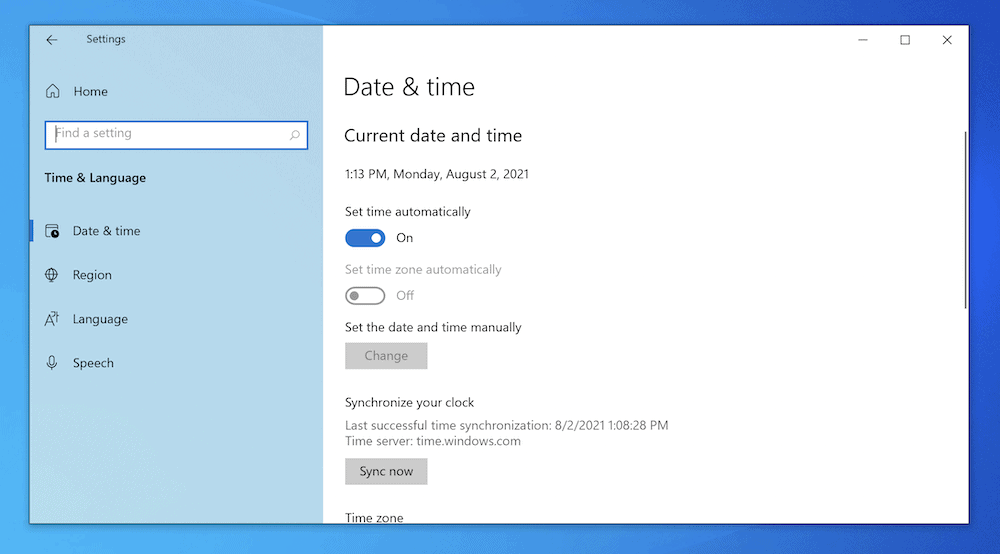
從這裡,編輯時間和日期,然後保存您的更改。 在大多數情況下,這將具有自動設置。 因此,它更像是檢查一切是否正確。 儘管如此,這是一個您不能跳過的區域,因為它確實有可能成為ERR_SSL_PROTOCOL_ERROR的原因。
4. 更新您的操作系統 (OS) 和瀏覽器
解決計算機任何問題的經典步驟是關閉並重新打開它。 您可以通過更新您的操作系統和瀏覽器來擴展它,因為ERR_SSL_PROTOCOL_ERROR可能有特定的修復程序。
當然,每個操作系統和瀏覽器都有不同的方式來進行更新。 例如,macOS 用戶可以從頂部工具欄導航到Apple > About This Mac屏幕,然後選擇Software Update… :
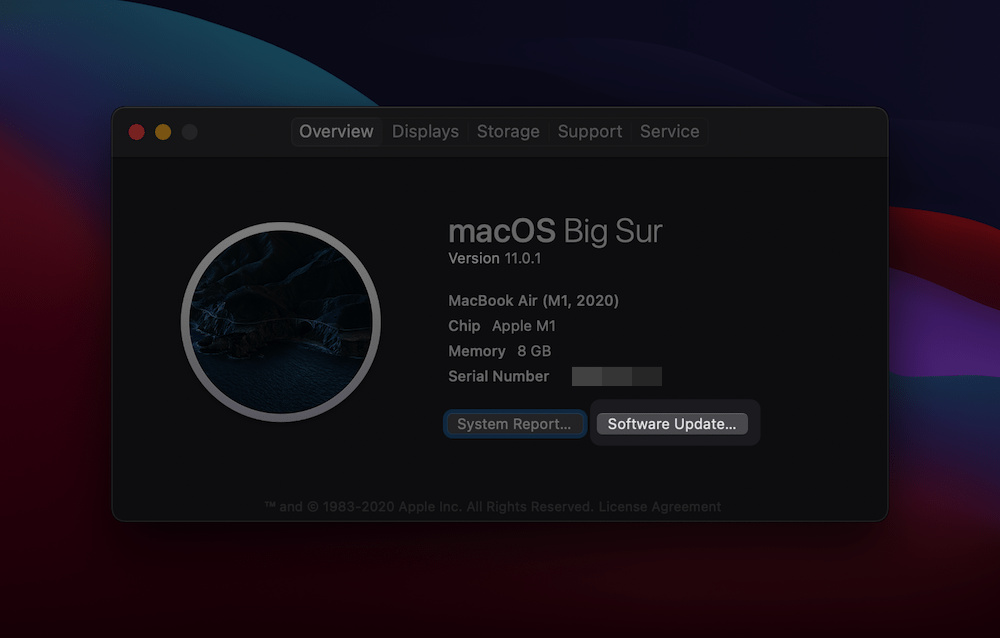
Windows 用戶可以前往Settings > Windows Update ,然後檢查哪裡有可用的東西:
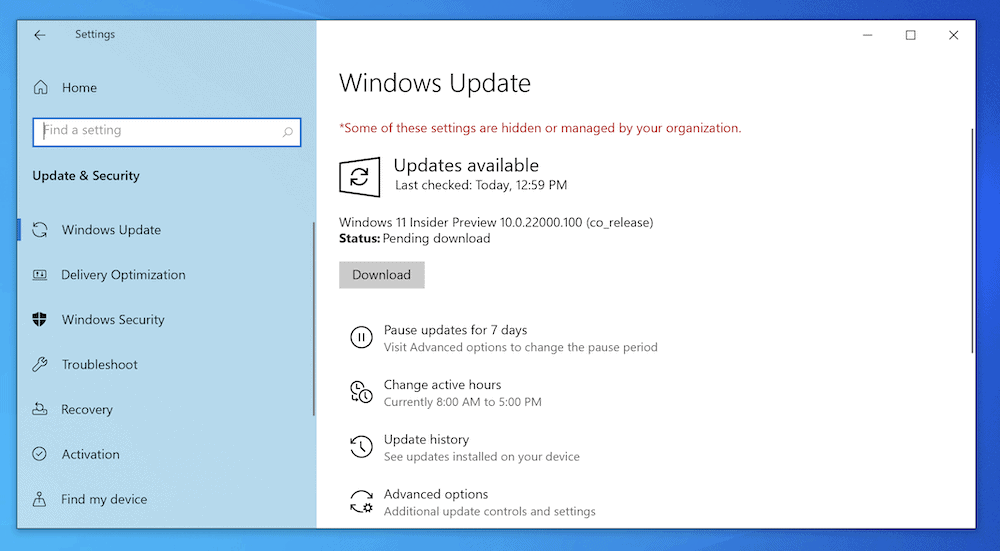
至於您的瀏覽器,您的首選項屏幕中通常會有一個設置。 例如,Firefox 在Preferences > General > Firefox Updates屏幕中包含該選項:
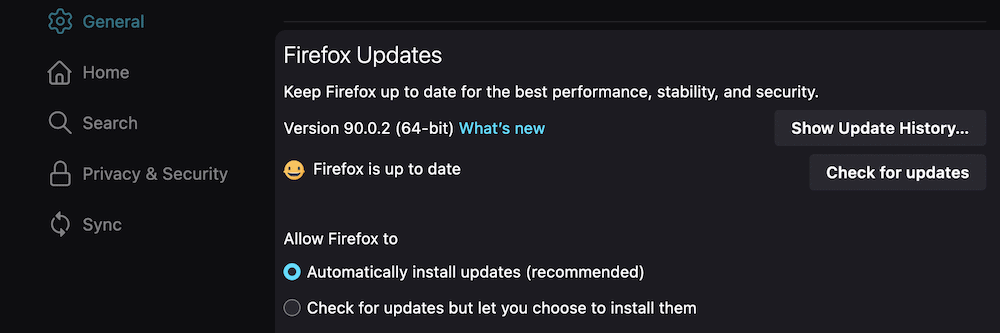
無論如何,一旦您更新了您選擇的瀏覽器和操作系統,您就可以再次測試ERR_SSL_PROTOCOL_ERROR 。 如果它仍然存在,您可以嘗試其他途徑。
5. 清除瀏覽器 Cookie 和緩存
清除瀏覽器緩存(連同任何 cookie)是一項歷史悠久的技術,可以讓有故障的瀏覽器再次運行。 這是因為這些文件存儲有關您的瀏覽器和您訪問的站點的信息。 如果其中的信息比網站的當前版本舊,您可能會收到錯誤消息。
因此,您還需要清除 cookie 和緩存以查看這是否會停止ERR_SSL_PROTOCOL_ERROR 。
如果我們列出清除瀏覽器緩存的每個過程,這篇文章將是巨大的。 不過,每個瀏覽器都有一系列廣泛的步驟:
- 訪問您的首選項或設置。
- 找到隱私部分。
- 找到其中的選項以清除 cookie 和緩存。
大多數瀏覽器都將其作為一個簡單的提議,因此您應該能夠找到所需的選項。 這是 DesignBombs 關於如何在所有主要瀏覽器中清除瀏覽器緩存的一個很好的資源。
6.禁用您的瀏覽器擴展
就像 WordPress 有插件一樣,瀏覽器也可以提供擴展或附加組件來增強體驗。 在某些情況下,其中一項或多項與您的其他系統設置之間可能存在衝突。
您會發現安全擴展(以及系統上的應用程序)是導致錯誤的主要原因,因為它們的工作方式具有固有的性質。 當然,這些的工作是阻止看起來像安全風險的連接,因此可能存在您不知道的“誤報”。
同樣,瀏覽器將有不同的方式來處理擴展。 例如,Firefox 在其菜單中有一個附加組件和主題頁面:
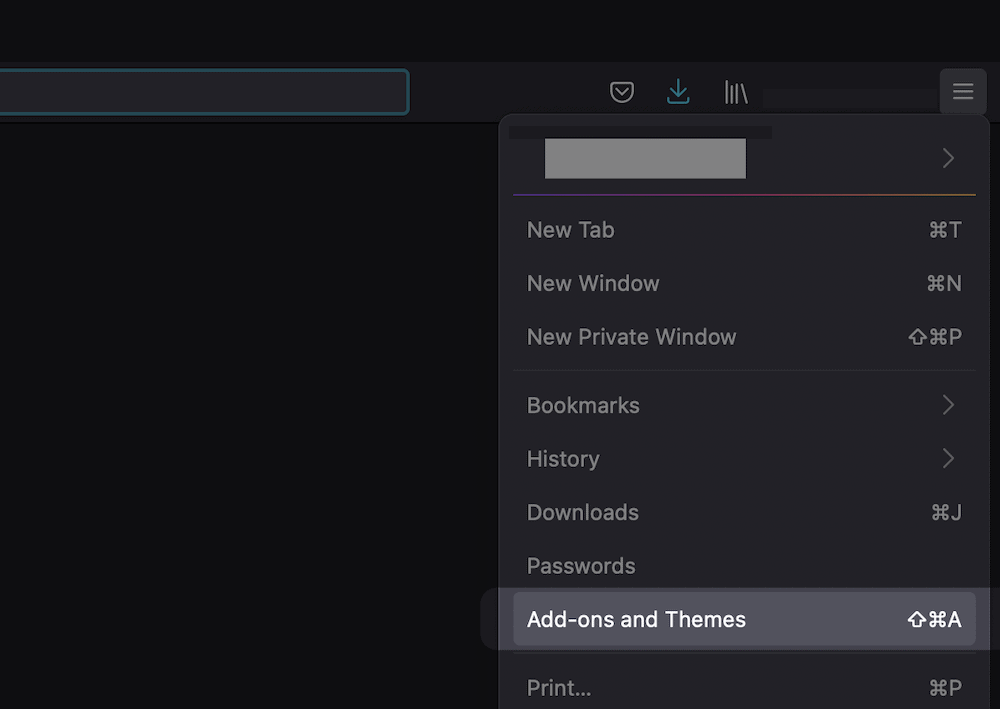
同時,Safari 將其擴展置於Preferences > Extensions屏幕下:
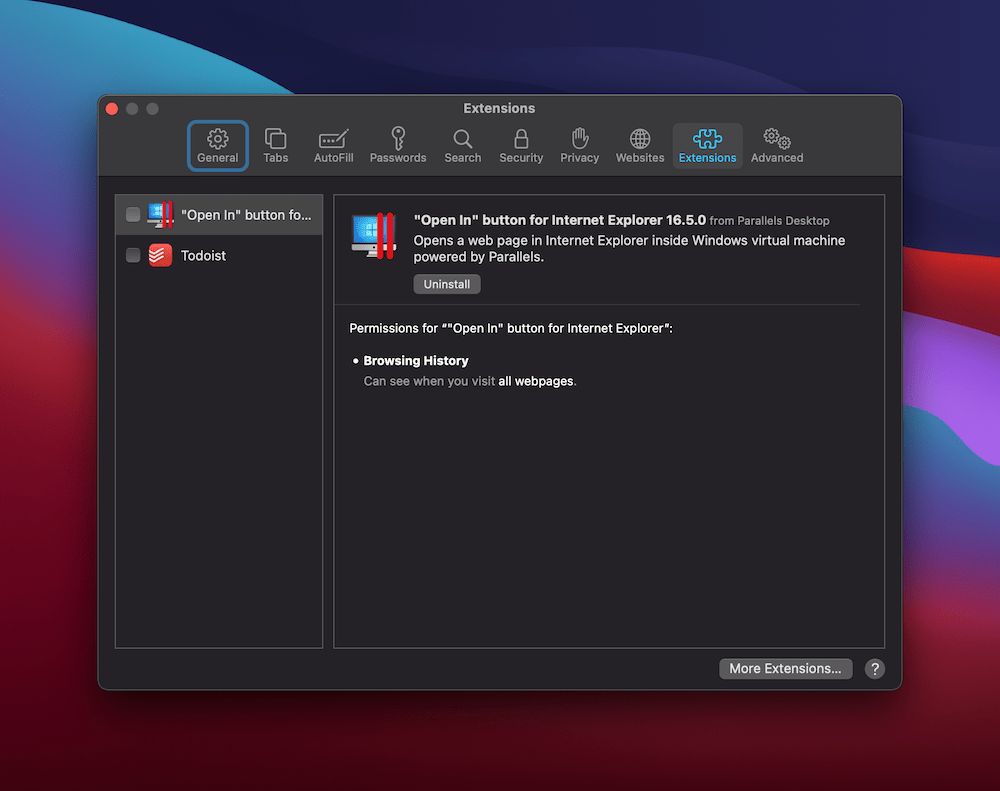
無論如何,一旦找到正確的屏幕,請禁用所有擴展並檢查錯誤。 如果它仍然存在,您可以再次啟用所有內容。 但是,如果它消失了,請一次啟用每個擴展,直到錯誤再次出現。
找到惡意擴展後,您可能需要聯繫開發人員進行修復。 此外,如果擴展程序對您的工作流程至關重要,您將需要尋找替代方案。
包起來
如果您瀏覽網頁,則在瀏覽網頁時需要確保安全。 網站使用一組複雜的協議,將它們組合在一起以幫助防止您的信息落入惡意用戶之手。 在某些情況下,瀏覽器和服務器之間的驗證可能會失敗,並顯示ERR_SSL_PROTOCOL_ERROR 。
這篇文章通過多個步驟研究瞭如何解決該錯誤。 不過,其中大部分都與您作為最終用戶可以測試的內容有關。 這是因為服務器端問題是由於 SSL 證書設置不正確造成的。 不過,最好還是親自檢查一下,因為可能存在您不知道的問題。
作為站點所有者或最終用戶,您是否遇到過ERR_SSL_PROTOCOL_ERROR ? 在下面的評論部分與我們分享您的經驗!
